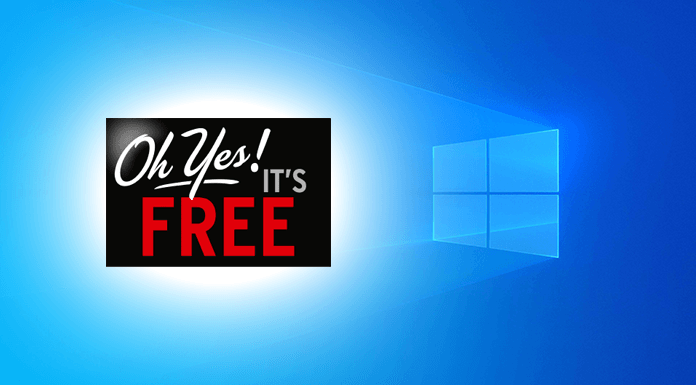Κάποιες φορές οι φίλοι μάς ρωτάνε πληροφορίες για τον υπολογιστή μας, όπως την έκδοση του Windows ή τα τεχνικά χαρακτηριστικά του, δηλαδή από ποια εξαρτήματα (αλλιώς και «κομμάτια») αποτελείται το μηχάνημά μας.
Με τη βοήθεια ενός δωρεάν προγράμματος όπως είναι το Speccy, μπορούμε να απαντήσουμε σε όσους μας ρωτάνε για τα τεχνικά χαρακτηριστικά του υπολογιστή μας εύκολα και γρήγορα.
Πάμε να δούμε αναλυτικά πώς γίνεται η χρήση του προγράμματος.
Πρώτα θα χρειαστεί να κατεβάσετε και εγκαταστήσετε το Speccy από την επίσημη σελίδα του. Επιλέξτε τη δωρεάν έκδοση, καθώς έχει και επί πληρωμή.
Επίσης, κατά τη διαδικασία εγκατάστασης προσέξτε να μην εγκαταστήσετε τρίτα προγράμματα που τυχόν σας προταθούν. Κατά τ’άλλα η εγκατάσταση είναι απλή διαδικασία και δε θα την αναλύσουμε.
Χρήση του Speccy για τεχνικά χαρακτηριστικά υπολογιστή
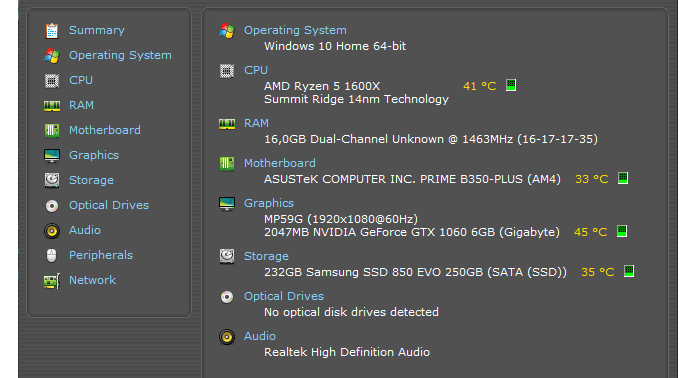
Αν όλα πήγαν καλά, τότε το πρόγραμμα Speccy θα έχει εγκατασταθεί στον υπολογιστή σας και θα έχει ανοίξει αυτόματα, διαφορετικά ανοίξτε το εσείς. Θα βλέπετε στην οθόνη σας ένα παράθυρο όπως το παραπάνω της εικόνας.
Στο δεξί μέρος της εικόνας, βλέπετε μια σύνοψη των τεχνικών χαρακτηριστικών του υπολογιστή μου. Στην οθόνη σας θα βλέπετε τα τεχνικά χαρακτηριστικά του δικού σας υπολογιστή.
Ας εξηγήσουμε τι πρέπει να γνωρίζετε και τι πρέπει να απαντάτε σε περίπτωση που σας ρωτούν για τα κομμάτια του υπολογιστή σας.
- CPU = Επεξεργαστής
Στο παράδειγμα μπορείτε να δείτε πως ο δικός μου επεξεργαστής είναι ο AMD Ryzen 5 1600X.
Αν θέλετε περισσότερες πληροφορίες, όπως για παράδειγμα πόσους πυρήνες έχει ή την ταχύτητα του επεξεργαστή, από το μενού αριστερά επιλέξτε «CPU».
- RAM = Μνήμη
Στο παράδειγμα μπορείτε να δείτε πως η δική μου μνήμη RAM είναι μεγέθους 16,00 GB.
Αν θέλετε περισσότερες πληροφορίες, όπως για παράδειγμα τη συχνότητα της RAM, από το μενού αριστερά επιλέξτε «RAM».
- Motherboard = Μητρική Πλακέτα
Στο παράδειγμα μπορείτε να δείτε πως η δική μου μητρική πλακέτα είναι το μοντέλο PRIME B350-PLUS της εταιρίας ASUS.
Αν θέλετε περισσότερες πληροφορίες, όπως πόσες θέσεις μνήμης παρέχει, από το μενού αριστερά επιλέξτε «Motherboard».
- Graphics = Κάρτα Γραφικών
Στο παράδειγμα μπορείτε να δείτε πως η δική μου κάρτα γραφικών είναι η NVIDIA GeForce GTX 1060 και έχει μνήμη 6GB.
Αν θέλετε περισσότερες πληροφορίες, από το μενού αριστερά επιλέξτε «Graphics».
- Storage = Σκληρός Δίσκος
Στο παράδειγμα μπορείτε να δείτε πως ο δικός μου σκληρός δίσκος είναι ο Samsung SSD 850 EVO έχει χωρητικότητα 250 GB.
Αν θέλετε περισσότερες πληροφορίες, από το μενού αριστερά επιλέξτε «Storage».
Τα προηγούμενα τεχνικά χαρακτηριστικά αρκούν για τους απλούς χρήστες. Μπορείτε φυσικά αντί να τα πείτε προφορικά, να στείλετε ένα στιγμιότυπο της οθόνης σας σε όσους σας ρωτάνε, με όλες τις πληροφορίες μαζεμένες.
Αν θεωρείτε τον εαυτό σας πιο προχωρημένο, τότε το πρόγραμμα Speccy προσφέρει από το κάθετο μενού αριστερά αναλυτικές πληροφορίες για κάθε κομμάτι του υπολογιστή σας.